Wondershare UniConverter Review: Lohnt es sich im Jahr 2022?
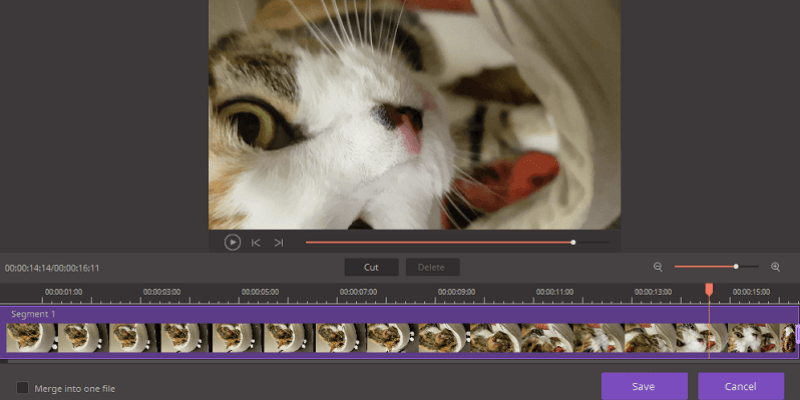
Wondershare UniConverter
: Eine saubere und minimalistische Benutzeroberfläche erleichtert das Lernen
Zusammenfassung
Wondershare UniConverter ist ein One-Stop-Shop für Ihre Videokonvertierungsanforderungen, egal ob Sie eine einzelne Datei konvertieren müssen oder tausend. Es unterstützt eine beeindruckende Anzahl von Videodateiformaten, darunter die neuesten 4K-fähigen Codecs wie H.265 sowie frühere HD- und ältere Codec-Formate. Sie können sogar Videos für die Verwendung mit gängigen Virtual-Reality-Headsets und Mobilgeräten konvertieren. Sie können während des Konvertierungsprozesses Videos zuschneiden und bearbeiten, Filter anwenden und hartcodierte Untertitel hinzufügen, alles innerhalb einer bequem optimierten Benutzeroberfläche, die den Konvertierungsprozess einfach und unkompliziert macht.
Wenn Sie regelmäßig mit Videodateien arbeiten, die im Internet landen, wird Video Converter Ultimate Ihren Arbeitsablauf erheblich vereinfachen. Egal mit welcher Social-Sharing-Plattform Sie arbeiten, sie kann Ihre Dateien für einen reibungslosen Upload-Prozess vorbereiten. Auf der anderen Seite, wenn Sie hauptsächlich Videos für DVD vorbereiten, wären Sie mit einem umfassenderen Editor, der Ihnen mehr Kontrolle bietet, besser dran.
Was ich mag: 150+ Videoformate werden unterstützt. Ultraschnelle Konvertierungsoption. 4K-, 3D- und VR-Videounterstützung. Optionale GPU-Beschleunigung. Herunterladen von Video-Hosting-Sites. Keine Blu-Ray-Disc-Unterstützung.
Was ich nicht mag: Kein Hochladen der Video-Hosting-Site. Einige Funktionen scheinen unvollendet. Probleme mit der Geräteverbindung.
Was ist Wondershare UniConverter?
Es ist eine professionelle Videokonvertierungssuite, die fast alle heute verwendeten Videoformate unterstützt. Während es leistungsfähig genug ist, um von professionellen Videografen verwendet zu werden, die nach einem schnellen Konvertierungstool suchen, ist es auch für Anfänger mit nur wenigen Minuten Übung leicht genug zu beherrschen.
Ist die Verwendung von Wondershare UniConverter sicher?
Sowohl Windows- als auch Mac-Versionen dieser Software sind absolut sicher in der Anwendung. Das anfängliche Installationsprogramm übergibt Scans von Microsoft Security Essentials und Malwarebytes AntiMalware, ebenso wie alle anderen installierten Programmdateien.
Das Installationsprogramm verbindet sich direkt mit dem Wondershare-Server, um die neueste stabile Version der Software herunterzuladen, und versucht nicht, Software von Drittanbietern jeglicher Art zu installieren.
Ist Wondershare UniConverter kostenlos?
Es ist keine kostenlose Software, aber es gibt einen eingeschränkten Testmodus sowie zwei weitere Ebenen der Software: UniConverter Free und UniConverter Pro.
Die kostenlose Version der Software hat eine begrenzte Auswahl an unterstützten Videoformaten und lädt nur Videos von Youtube herunter, während die Pro-Version breitere Unterstützung für Nicht-DRM-Videoformate und keine Online-Einschränkungen bietet.
Die Ultimate-Version hat nach der Registrierung keine Nutzungsbeschränkungen, aber die kostenlose Testversion der Ultimate-Version hat einige Einschränkungen.
Inhaltsverzeichnis
Warum mir diese Bewertung anvertrauen
Ich arbeite und spiele seit über 25 Jahren mit PC-Software aller Art, von kleinen Open-Source-Programmen bis hin zu branchenüblichen Software-Suiten. Als Teil meiner Ausbildung als Grafikdesigner habe ich viel Zeit damit verbracht, verschiedene Arten von Bewegungsgrafiken und Videobearbeitungssoftware zu lernen und damit zu arbeiten, wobei ich sowohl ihre Videofähigkeiten als auch ihre Benutzererfahrungen untersucht habe. Die Benutzererfahrung war schon immer eine meiner Leidenschaften, weil sie ein leistungsstarkes Programm in ein unbrauchbares Chaos verwandeln oder das einfachste Programm in eine Freude verwandeln kann, mit der man arbeiten kann.
Ich habe auch Erfahrung mit dem anderen großen Videobearbeitungsprogramm Wondershare, Filmora. Obwohl ich Erfahrung mit ihren Programmen habe, hat Wondershare keinen redaktionellen oder inhaltlichen Beitrag zu dieser Überprüfung geleistet und die Ergebnisse meiner Überprüfung in keiner Weise beeinflusst.
Ich habe sie kontaktiert, um mich nach dem einzigen Fehler zu erkundigen, auf den ich bei der Verwendung von Wondershare UniConverter gestoßen bin, indem ich ein Support-Ticket bei ihrer virtuellen Hilfeabteilung eröffnet habe. Ich habe eine Antwort von einem Support-Mitarbeiter erhalten, aber es handelte sich im Wesentlichen um eine schriftliche Antwort, die keine meiner Bedenken direkt ansprach oder die einfache Frage beantwortete, die ich gestellt hatte. Lesen Sie mehr im Abschnitt „Gründe für meine Bewertungen“.
Hinweis: Die in diesem Test verwendeten Screenshots stammen von der Windows-Version. JP testete auch UniConverter für Mac auf seinem MacBook Pro mit macOS Sierra. Glücklicherweise sind die Benutzeroberflächen beider Versionen fast identisch, sodass JP auf die Unterschiede hinweisen wird, wenn sie erwähnenswert sind.
Das erste, was Ihnen an UniConverter auffallen wird, ist die optimierte Benutzeroberfläche. Es gibt fünf Hauptbereiche des Programms, die mit dem Filmstreifen oben auf dem öffnenden Dashboard-Bildschirm leicht zugänglich sind: Konvertieren, Herunterladen, Brennen, Übertragen und Toolbox. Da dies die Hauptfunktionen des Programms sind, lassen Sie uns alle durchgehen und testen, um zu sehen, wie gut sie funktionieren.
Video konvertieren
Das Konvertieren von Videos kann nicht einfacher sein als mit UniConverter. Sie fügen einfach die Datei, die Sie konvertieren möchten, von dort, wo sie gerade gespeichert ist, zum Dashboard hinzu – auf Ihrer Festplatte, Ihrem Mobilgerät, einem angeschlossenen Camcorder oder Ihrem DVD-Laufwerk – und wählen dann die endgültigen Ausgabeeinstellungen im Zielbereich aus.
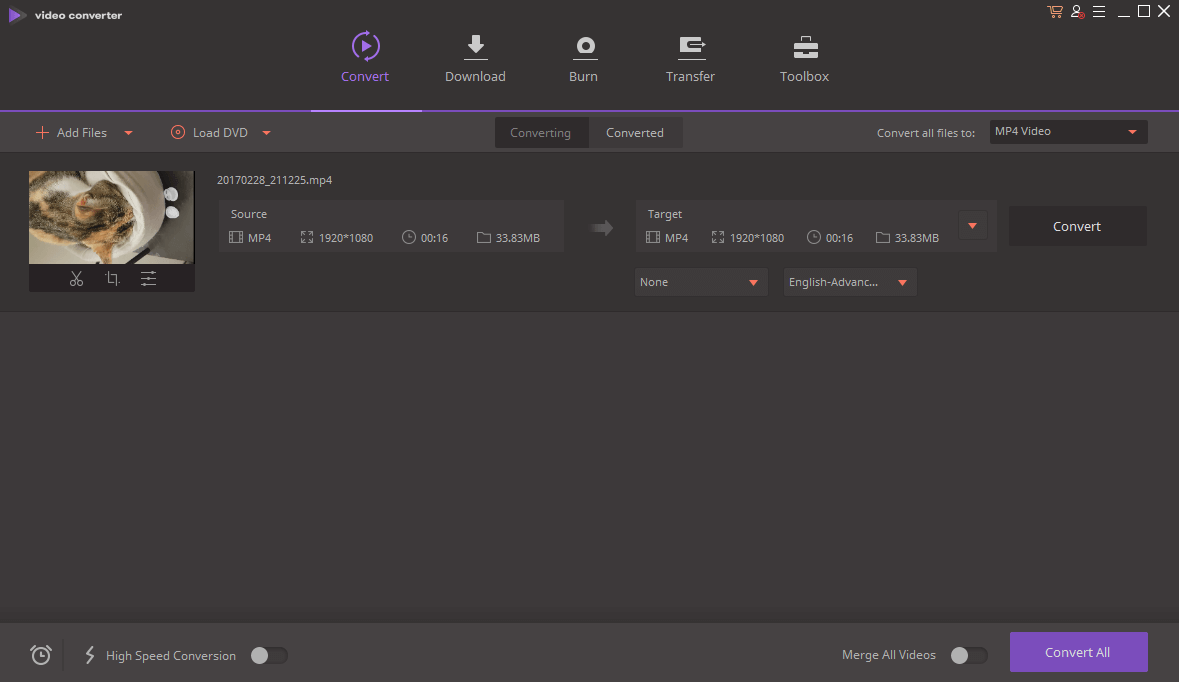
Mit den Einstellungen oben rechts können Sie sogar eine Reihe von Dateien gleichzeitig in dasselbe Format konvertieren, was einen enormen Produktivitätsschub für diejenigen von Ihnen bietet, die Videos für das Hochladen ins Internet vorbereiten.
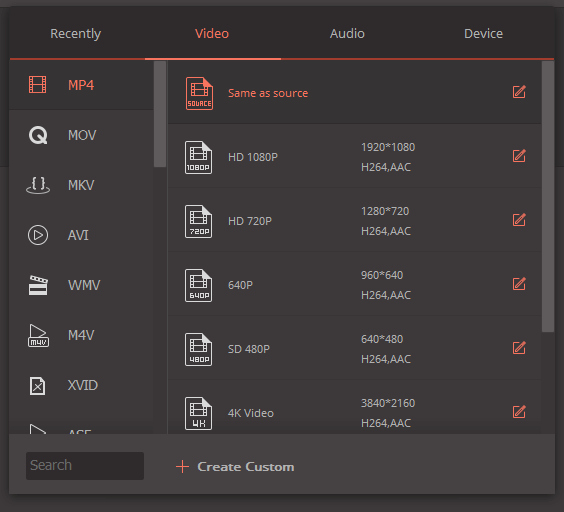
Bei der Auswahl Ihres Zielvideoformats haben Sie eine große Auswahl an voreingestellten Optionen, die in das Programm integriert sind, um die Konvertierung so einfach wie möglich zu machen. Wenn Sie ein Videoexperte sind und genau wissen, welche Einstellungen Sie wünschen, können Sie eine benutzerdefinierte Voreinstellung erstellen oder eine der vorhandenen ändern, um Ihnen eine professionelle Kontrolle über Bitrate, Bildrate, Audio und andere Einstellungen zu geben.
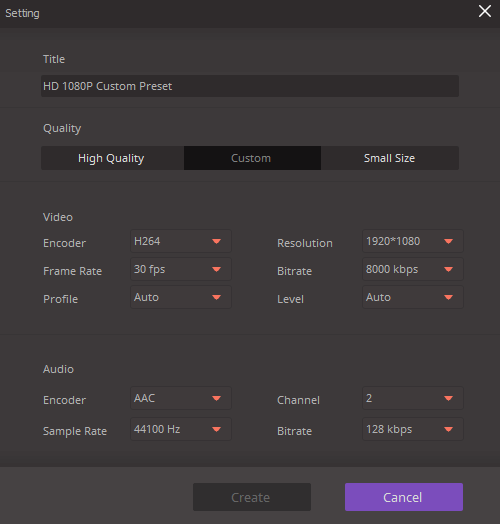
Wenn sich herausstellt, dass Sie ein wenig Videobearbeitung durchführen müssen, bevor Sie Ihre Datei konvertieren, können Sie einfach auf die entsprechende Schaltfläche unter der Miniaturansicht des Clips klicken, um Zugriff auf einige grundlegende Bearbeitungsoptionen zu erhalten. Sie können das Video mit einer einfachen Benutzeroberfläche zuschneiden, wenn Sie einen Abschnitt entfernen möchten, oder Sie können es zuschneiden, drehen und verschiedene Filtereffekte und Untertitel hinzufügen.
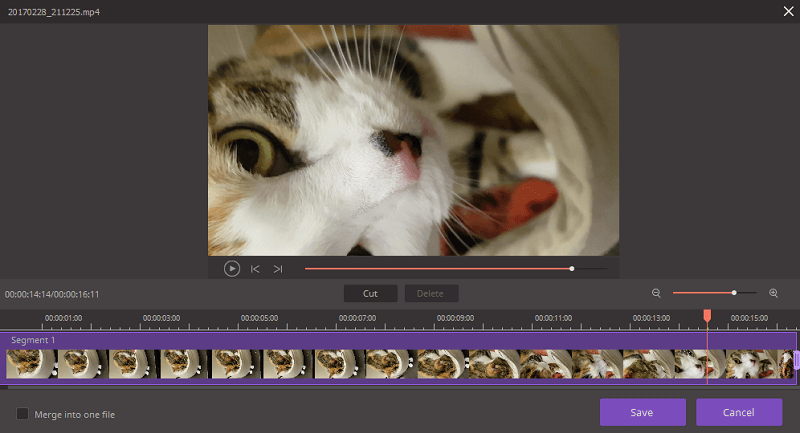
Ernte:
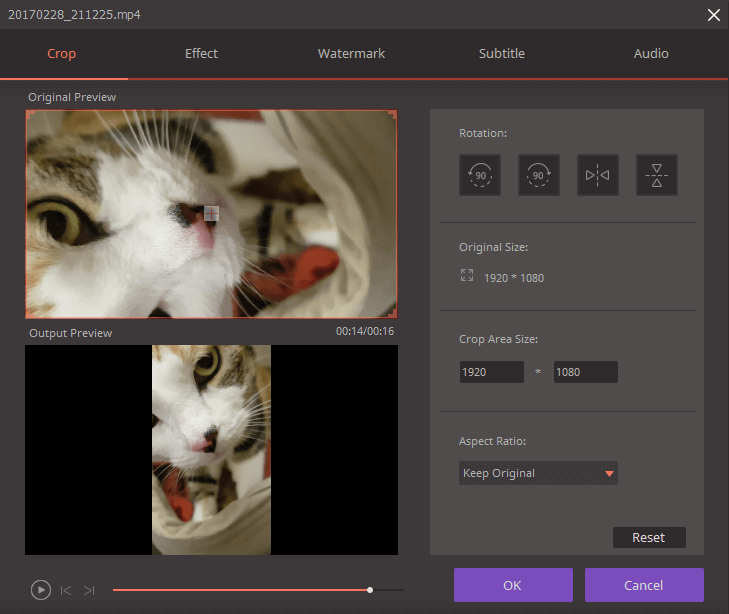
Wirkung:
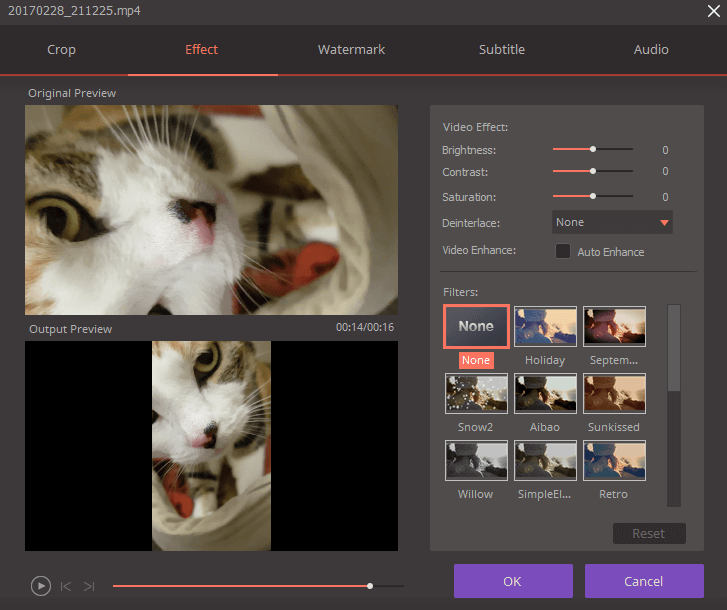
Wasserzeichen:

Das Effektfenster ist etwas eingeschränkt, aber es kann nützlich sein, um eine bestimmte Stimmung oder einen bestimmten Stil für Ihre konvertierten Videos zu erzeugen. Wer es komplizierter haben möchte, ist mit einem Videobearbeitungsprogramm besser bedient.
Im Gegensatz zu Wondershare Filmora unterstützt UniConverter nicht die Installation von herunterladbaren Effektpaketen, aber das ist wahrscheinlich kein großes Problem, da die häufigsten Funktionen, nach denen die Leute suchen werden, Rotation und ein bisschen Kontrast- oder Sättigungsanpassung sind.
Die Wasserzeichenfunktion ist nützlich für sehr einfache Textüberlagerungen, aber Sie sind in Bezug auf Textstil und Layout ziemlich eingeschränkt.

Die Kontrolle über Untertitel ist weitaus umfassender, aber vielleicht liegt das nur daran, dass Untertitel für das Verständnis des Zuschauers von entscheidender Bedeutung sein können, während Wasserzeichen besser zum Urheberrechtsschutz verwendet werden. Alle gängigen Untertitelformate werden unterstützt, und es gibt einen praktischen Link zur OpenSubtitles-Projektwebsite, auf die Sie durch Klicken auf das Suchsymbol zugreifen können.
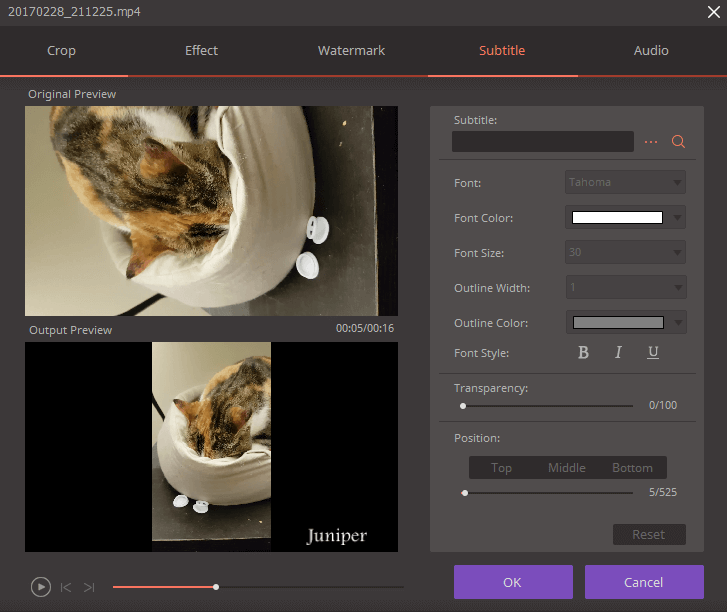
Der Audiobereich des Videoeditors ist extrem eingeschränkt und erlaubt Ihnen nur, die Lautstärke Ihres konvertierten Videos zu steuern. Glücklicherweise können Sie damit über 100 % anheben, obwohl das Hinzufügen einer Lautstärkenormalisierungsfunktion dies zu einem viel nützlicheren Werkzeug machen würde.
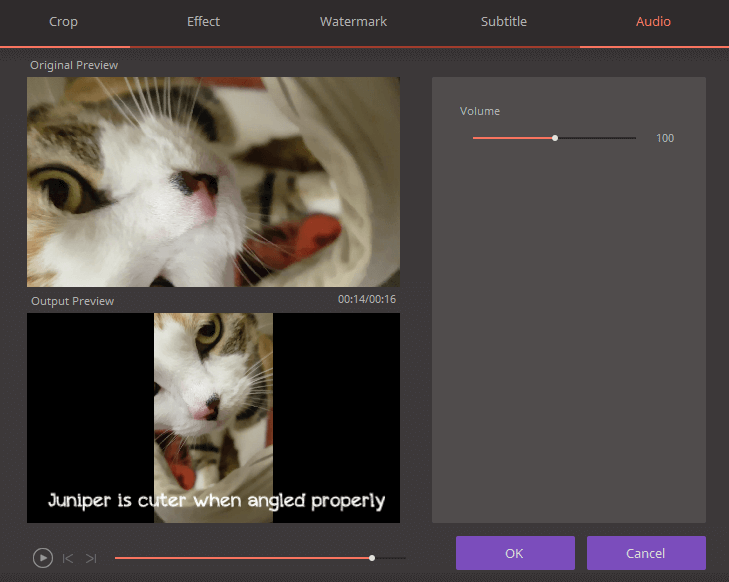
Herunterladen aus dem Internet
Ein großer Teil der von uns konsumierten Videoinhalte stammt aus Webquellen, aber manchmal werden diese Quellen auf den von uns ausgewählten Geräten nicht richtig wiedergegeben.
Mit UniConverter können Sie Online-Videos aus einer Vielzahl von Quellen herunterladen, darunter Youtube, Dailymotion und Vimeo, und sie dann in das Dateiformat Ihrer Wahl konvertieren. Sie können sogar den Konvertierungsteil des Prozesses automatisieren, indem Sie „Herunterladen und dann konvertieren“ in der oberen rechten Ecke aktivieren.
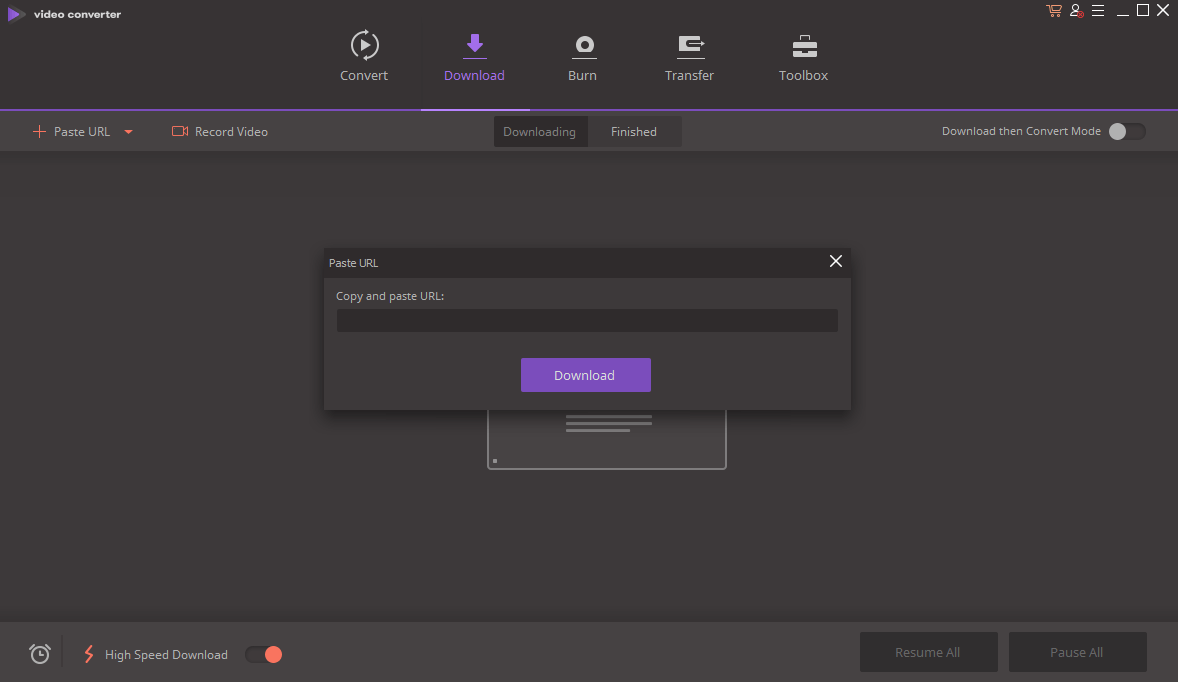
Das Herunterladen ist sehr einfach. Klicken Sie oben links auf „URL einfügen“, fügen Sie dann die URL des Videos in das Dialogfeld ein und klicken Sie auf die Download-Schaltfläche. UniConverter greift auf die URL zu, analysiert den gefundenen Videotyp und bietet Ihnen dann eine Reihe von Optionen zur Handhabung des Ergebnisses.
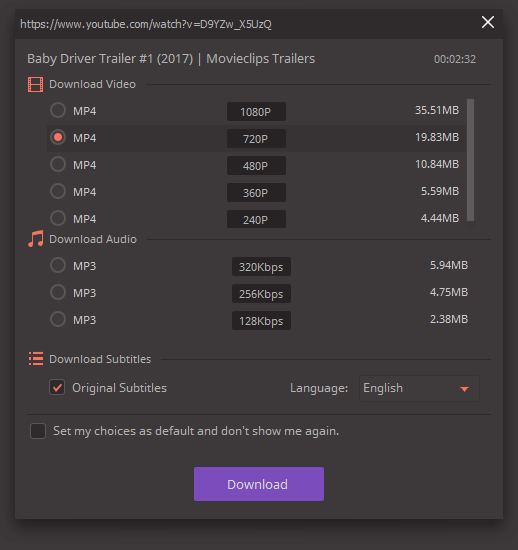
Wenn beim Versuch, auf die Video-URL zuzugreifen, ein Fehler auftritt, fordert UniConverter Sie auf, es entweder erneut zu versuchen oder die integrierte Bildschirmaufzeichnungsfunktion als alternative Videoaufnahmemethode zu verwenden. In diesem Beispiel habe ich zur Demonstration bewusst eine Nicht-Video-URL gewählt, da sie das Herunterladen von Videos so gut handhabte, dass ich kein Beispiel für Inhalte finden konnte, auf die das Programm nicht zugreifen konnte.
Videos auf DVD brennen
Dies ist einer der am wenigsten entwickelten Bereiche des Programms, aber da die DVD als Standard-Video-Disc bereits auf dem Weg nach draußen ist, dürfte dies für die meisten Benutzer kein allzu großes Problem darstellen. Wenn Sie einfach eine DVD mit Videos erstellen möchten, die Sie mit Freunden und Familie teilen möchten, ist dies ausreichend – aber Sie möchten mit diesem Abschnitt des Programms niemals eine professionelle Produktion ausprobieren.
Die grundlegende Funktionalität ist recht einfach und funktioniert ähnlich wie das Konvertierungsfenster. Sie fügen alle Dateien hinzu, die Sie auf Ihrer DVD einschließen möchten, und nehmen dann alle Bearbeitungen oder Anpassungen am Video auf die gleiche Weise vor, wie Sie es beim Konvertieren tun würden.
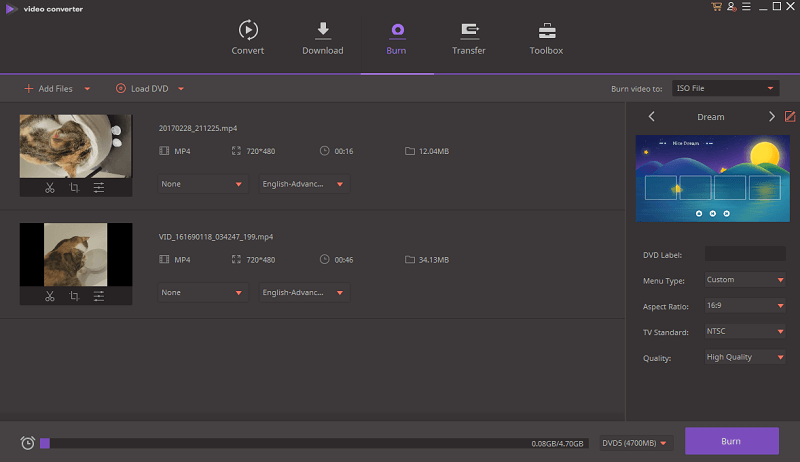
Die Probleme treten auf, wenn es an der Zeit ist, den Menübildschirm zu erstellen. Sie können sich dafür entscheiden, kein Menü zu haben, aber das bedeutet, dass Ihre Videos einfach der Reihe nach abgespielt werden, sobald Sie die DVD laden. Wenn Sie ein Menü erstellen möchten, haben Sie eine begrenzte Anzahl voreingestellter Menübildschirme zur Auswahl, die dann in Bezug auf Hintergrundbild, Musik und Textinhalt angepasst werden können – die Schaltflächen und die Textplatzierung können jedoch nicht geändert werden, ebenso wie die Textfenster nicht an die Textmenge anpassen, die Sie eingeben.
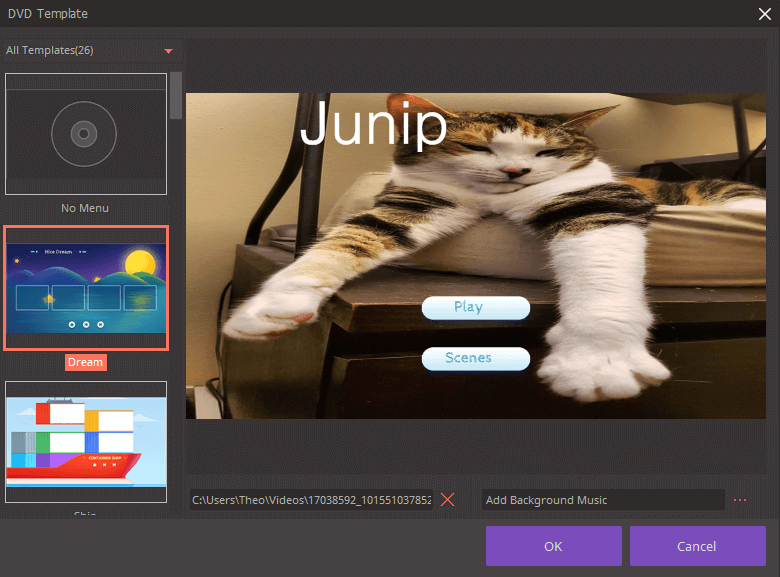
Hintergrundbilder werden nicht beschnitten, sie werden einfach so gestreckt, dass sie passen, und es gibt keine Möglichkeit, dieses Verhalten anzupassen, was zu einigen lustigen Unfällen führen kann, aber keine sehr nützliche Funktion darstellt.
Transfer
Der Transfer-Bereich ist im Wesentlichen nur ein Dateimanager zum Hochladen von Videos auf Ihr mobiles Gerät, ohne zu einem anderen Programm wechseln zu müssen. UniConverter hat mein altes iPhone 4 problemlos erkannt und hatte keine Probleme beim Übertragen von Dateien auf das Gerät.
Mit meinem viel neueren Samsung Galaxy S7 war es weniger erfolgreich und schien auch den falschen Eindruck zu haben, dass ich gleichzeitig ein Samsung SM-G925P angeschlossen hatte. Ich habe eine schnelle Google-Suche nach dieser Modellnummer durchgeführt, und sie scheint zu einem Samsung Galaxy S6 Edge zu gehören, einem Gerät, das ich nie besessen oder gar mit dem Computer verbunden habe.
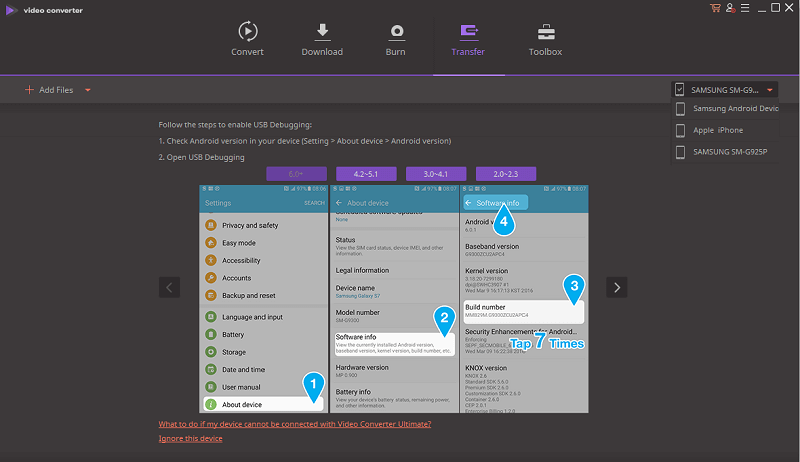
Nachdem das S7 zunächst korrekt erkannt wurde, konnte es keine Verbindung herstellen, auch nachdem ich die MTP-Verbindung auf dem Smartphone aktiviert hatte. Es bot eine hilfreiche Anleitung auf dem Bildschirm, um den USB-Debugging-Modus zu aktivieren, aber leider war es nur für Android-Versionen 6 und darunter anwendbar. Eine schnelle Google-Suche zeigte mir, wie ich es auf meinem Gerät aktivieren kann, aber es gab immer noch einige Probleme.
Glücklicherweise ist die Transfer-Funktion für den Rest des Programms nicht wirklich notwendig, also lassen Sie sie Ihrer Entscheidung nicht im Wege stehen – aber es ist ein ziemlich seltsames Element für die Entwickler, es in seinen derzeit fehlerhaften Zustand aufzunehmen.
Die Toolbox der Video-Goodies
Zu guter Letzt erreichen wir den Toolbox-Bereich des Programms, der 5 zusätzliche Funktionen bietet, die mit Ihren Videos verwendet werden können: einen Metadaten-Editor, einen VR-Videokonverter, direkten Zugriff auf die Bildschirmaufzeichnungsfunktion, einen GIF-Ersteller und einen Medienserver mit dem Sie Videos auf einem vernetzten Smart-TV abspielen können.
Der Metadaten-Editor könnte für Personen nützlich sein, die die Eigenschaften von Dateien nicht mit Windows Explorer bearbeiten können, aber er wäre möglicherweise nützlicher gewesen, wenn er als Option während des Konvertierungsprozesses integriert worden wäre.
Der VR-Editor scheint ganz einfach zu bedienen, aber leider habe ich keines der unterstützten VR-Headsets, um diesen Aspekt der Funktionalität des Programms zu testen.
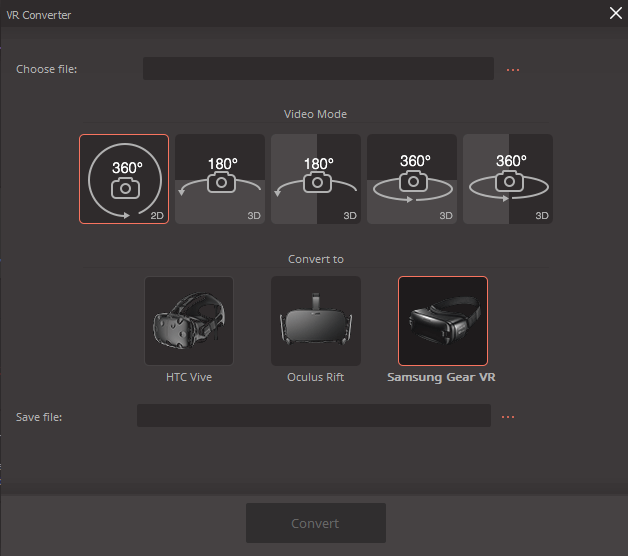
Die Cast-to-TV-Funktion schien einen guten Start hingelegt zu haben, indem sie meinen Chromecast sofort erkannte und eine Verbindung zu ihm herstellte, aber sie konnte keines der Videos, die ich damit gesendet hatte, tatsächlich abspielen – auch nicht die, die ich zuvor mit Chromecast abgespielt hatte. Dadurch fühlt es sich wie ein weiteres unfertiges Addon-Feature an, das besser für weitere Beta-Tests reserviert wäre, bevor es in eine öffentliche Version aufgenommen wird.
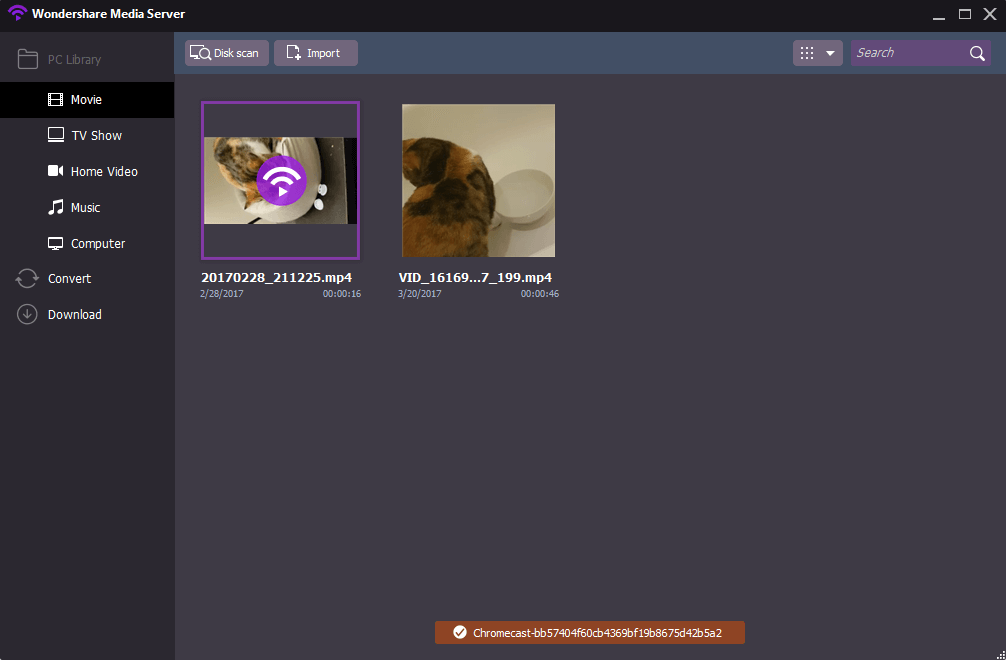
Im Gegensatz dazu scheint die Bildschirmaufzeichnungsfunktion ziemlich gut entwickelt zu sein und bietet eine Reihe von Optionen, die Sie in einer dedizierten Bildschirmaufzeichnungs-App erwarten würden – obwohl es ein bisschen amüsant ist, dass Sie das Videoausgabeformat nicht auswählen können. Zumindest können Sie es mit dem Hauptteil des Programms einfach in das gewünschte Format konvertieren!
Es ist erwähnenswert, dass JP in der von JP getesteten Wondershare UniConverter-Version für Mac diese Bildschirmaufzeichnungsfunktion weniger nützlich fand. Apple hat ein besseres – und kostenloses – Tool namens QuickTime, mit dem macOS-Benutzer Aktivitäten auf einem iOS-Gerät oder Macintosh-Desktop schnell aufzeichnen können. Weitere Informationen finden Sie in diesem Handbuch (die erste Methode). Wie Sie dem Screenshot unten entnehmen können, erfordert Wondershare zur Aufnahme von Bildschirmvideos auf dem Mac tatsächlich die Installation einer virtuellen Soundkarte.
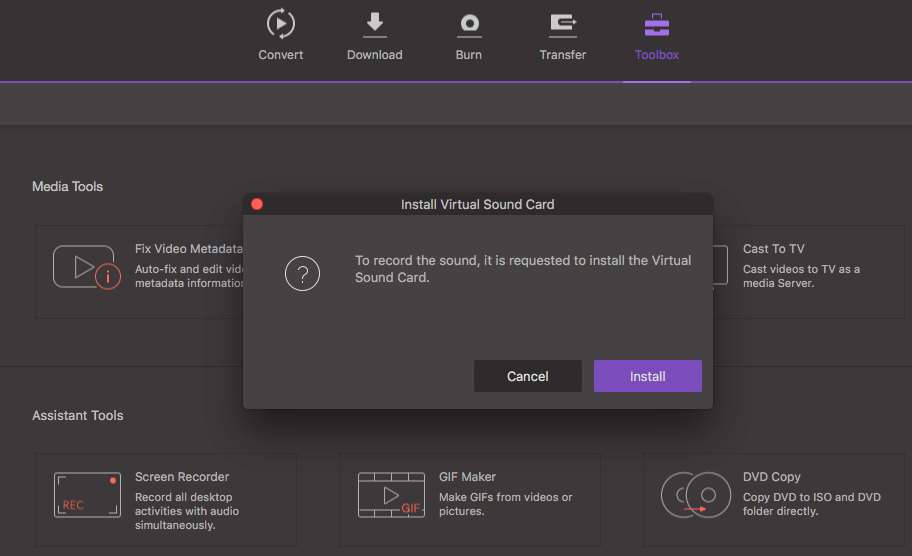
Das letzte Stück der Toolbox ist der GIF-Maker, der wahrscheinlich viel Spaß für diejenigen unter Ihnen machen wird, die GIF-Reaktionen in sozialen Medien und auf Websites zum Teilen von Bildern lieben. Es ist extrem einfach zu verwenden – wählen Sie einfach das Video oder die Fotos aus, die Sie verwenden möchten, passen Sie Größe, Bildrate und Länge an und klicken Sie auf „GIF erstellen“. Der Prozess ist ein bisschen langsam, besonders wenn die Bildrate zunimmt, aber animierte GIFs sind normalerweise für kurze Sequenzen mit niedrigen Bildraten, daher sollte dies kein großes Problem darstellen.
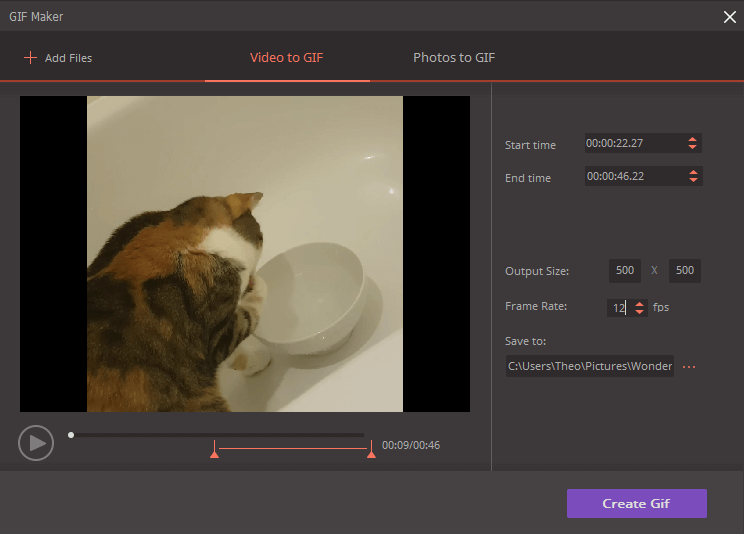
Gründe für meine Bewertungen
Wirksamkeit: 4/5
Als Videokonverter funktioniert die Software wunderbar. Es kann fast jede Art von Videoformat verarbeiten, und die Download- und Konvertierungsfunktion funktioniert genauso gut. Die Bearbeitungsfunktionen könnten etwas robuster sein, und einige der Zusatzfunktionen funktionieren einfach nicht so, wie sie sollen.
Preis: 3 / 5
Für eine Einzelplatzlizenz ist UniConverter definitiv auf der teuren Seite für einen Videokonverter. Sie erhalten Zugriff auf lebenslange Updates und Premium-Support, was einen gewissen Mehrwert bietet, aber viele der anderen Funktionen, die mit der Software gebündelt sind, sind das Geld nicht wert. Viele Benutzer sind möglicherweise mit der günstigeren Pro-Version der Software besser bedient, die ebenso viele Dateiformate unterstützt.
Benutzerfreundlichkeit: 5/5
Benutzerfreundlichkeit ist eines der größten Verkaufsargumente von UniConverter. Die übersichtliche und minimalistische Benutzeroberfläche macht das Erlernen der Software mit wenig bis gar keiner Schulung so schnell wie möglich, und die Stapelkonvertierung mehrerer Videodateien wird so einfach wie die Verarbeitung einer einzelnen Datei.
Unterstützung: 3/5
Die Support-Website von Wondershare ist gefüllt mit hilfreichen Tipps und häufig gestellten Fragen, die den meisten Benutzern bei Problemen helfen sollten. Wenn es benutzerspezifischere Probleme gibt, wie ich sie mit der Übertragungsfunktion erlebt habe, standen integrierte Anweisungen bereit, um mir zu helfen. Während sie für mich veraltet waren, wären sie wahrscheinlich für die Mehrheit der Android-Benutzer hilfreich gewesen. Leider schien die Antwort, die ich beim Einreichen eines Support-Tickets erhielt, eine Skriptantwort zu sein, die meine einfache Frage zum Gerätesupport nicht beantwortete.
UniConverter-Alternativen
Movavi Video Converter (Windows)
Preislich etwas niedriger als Wondershare UniConverter, fühlt sich Movavi Video Converter wie eine etwas weiterentwickelte Version eines sehr ähnlichen Programms an. Es verfügt über stärkere Bearbeitungswerkzeuge, einschließlich besserer Unterstützung für die Audiobearbeitung, und eine ähnliche Benutzeroberfläche. Es hat nicht die Fähigkeit dazu Online-Videos herunterladen, obwohl es Dateien in Youtube-, Vimeo- und Facebook-fähigen Formaten vorbereiten und direkt aus der App hochladen kann.
Handbremse (Windows/Mac/Linux)
Handbrake gibt es schon seit einiger Zeit für Mac, aber die Windows-Version befindet sich noch in Beta-Versionen. Davon abgesehen ist es ein robuster Videokonverter, der genauso viele Dateiformate verarbeiten kann wie UniConverter, obwohl er keine zusätzlichen Funktionen über die grundlegende Konvertierung hinaus enthält. Die Benutzeroberfläche ist nicht so gut gestaltet, was die Verwendung komplizierter machen kann, aber es handelt sich um kostenlose Open-Source-Software, die ständig weiterentwickelt wird.
Sie können auch unsere lesen Beste Videokonverter-Software Überprüfen Sie für weitere kostenlose und kostenpflichtige Optionen.
Fazit
Für diejenigen unter Ihnen, die einen schnellen, zuverlässigen Videokonverter benötigen, der mit fast jedem Videodateiformat umgehen kann, Wondershare UniConverter ist eine gute Wahl. Es ist unglaublich einfach zu bedienen, kann 4K-, 3D- und VR-Videoinhalte verarbeiten und verfügt über einige einfache Bearbeitungsfunktionen, mit denen während des Konvertierungsprozesses Anpassungen vorgenommen werden können.
Einige der zusätzlichen Funktionen sind nützlich, andere sind jedoch selbst in dieser neuesten Version 10 nicht vollständig entwickelt, und sie bieten keinen wirklichen Mehrwert gegenüber einigen der billigeren Konkurrenten von UniConverter. Es wäre schön, diese Funktionen gründlicher von den Entwicklern testen zu lassen, bevor sie in öffentliche Versionen der Software aufgenommen werden, aber durch den Kauf erhalten Sie auch lebenslange kostenlose Updates, sodass Sie mit zunehmender Reife der Software mehr davon profitieren.
Finden Sie diese Bewertung von Wondershare UniConverter hilfreich? Hinterlasse unten einen Kommentar.
Neuster Artikel